Hinweis: Nicht alle Logitech Rennlenkräder sind mit Logitech Gaming Software 8.70 (oder höher) kompatibel. Informationen zur Softwarekompatibilität finden Sie in den Produktspezifikationen Ihres Rennlenkrads.
Erstellen eines neuen Profils
- Vergewissern Sie sich, dass Ihr Rennlenkrad an Ihren Computer angeschlossen ist, und starten Sie dann LGS.
- Navigieren Sie auf der LGS-Startseite zur Geräteauswahl am unteren Rand des LGS-Fensters und klicken Sie auf das Gerätesymbol des Rennlenkrads.
- Navigieren Sie zur Seite Lenkrad oder zur Seite Pedale.
- Navigieren Sie im LGS-Fenster rechts oben zum Bereich Profile und klicken Sie dann auf Neues Profil erstellen oder auf das Symbol „+“.
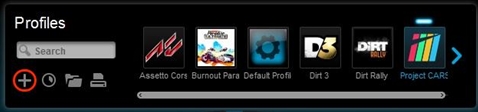
- Geben Sie im Popup-Fenster Neues Profil die folgenden Informationen ein:
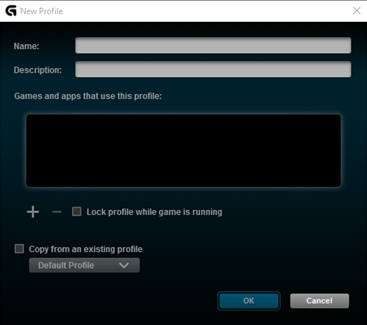
- Name – Geben Sie einen Namen für das neue Profil ein.
- Beschreibung – Geben Sie für Ihr neues Profil (optional) eine Beschreibung ein.
- Spiele und Anwendungen, die dieses Profil verwenden – Klicken Sie auf das Symbol „+“, um die Spielanwendungsdatei (oder andere erwünschte Anwendungsdateien) zu suchen, die mit Ihrem neuen Profil verknüpft werden sollen. Klicken Sie auf das Symbol „-“, um die ausgewählten Anwendungsdateien aus der Liste zu entfernen.
- Profil sperren, während dieses Spiel ausgeführt wird – Durch Festlegen dieser Option werden andere Anwendungen, die auf Ihrem System ausgeführt werden, daran gehindert, die Funktionen Ihres Spielprofils während des Spiels zu stören. Weitere Informationen zum Sperren von Profilen auf Ihrem Rennlenkrad finden Sie unter Sperren des Rennlenkradprofils mit Logitech Gaming Software
- Aus vorhandenem Profil kopieren – Durch Festlegen dieser Option können Sie Ihr neues Profil basierend auf einem vorhandenen Profil in LGS festlegen. Klicken Sie auf den Pfeil nach unten und wählen Sie das gewünschte Profil aus der Liste, die angezeigt wird.
- Klicken Sie zum Abschließen der Einrichtung Ihres neuen Profils auf OK.
Bearbeiten vorhandener Profile
- Navigieren Sie vom Bereich Profile im LGS-Fenster oben rechts zu dem Profil, das Sie bearbeiten möchten.
Hinweis: Weitere Informationen zum Navigieren auf der Liste der in LGS verfügbaren Profile finden Sie unter Anzeigen von Rennlenkradprofilen mit Logitech Gaming Software. - Klicken Sie mit der rechten Maustaste auf das Profil, das Sie bearbeiten möchten, und klicken Sie im angezeigten Kontextmenü auf Eigenschaften.
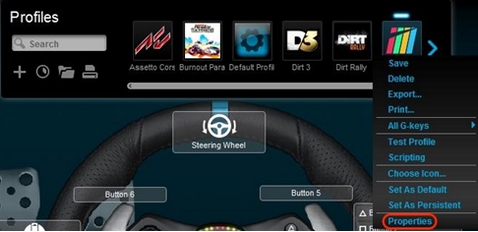
- Wenden Sie Ihre gewünschten Bearbeitungen im Popup-Fenster Profileigenschaften an.
- Klicken Sie auf OK, um das Bearbeiten Ihres vorhandenen Profils zu beenden.
Löschen eines Profils
- Navigieren Sie vom Bereich Profile im LGS-Fenster oben rechts zu dem Profil, das Sie löschen möchten.
- Klicken Sie mit der rechten Maustaste auf das Profil, das Sie löschen möchten, und klicken Sie im angezeigten Kontextmenü auf Löschen.
- Klicken Sie im Popup-Bestätigungsdialogfeld, das angezeigt wird, auf Ja.
Wichtiger Hinweis: Das Firmware Update Tool wird von Logitech nicht mehr unterstützt oder gepflegt. Wir empfehlen dringend die Verwendung von Logi Options+ für Ihre unterstützten Logitech-Geräte. Während dieser Übergangsphase stehen wir Ihnen gern zur Seite.
Wichtiger Hinweis: Der Logitech Preference Manager wird nicht mehr von Logitech unterstützt oder gepflegt. Wir empfehlen dringend die Verwendung von Logi Options+ für Ihre unterstützten Logitech-Geräte. Während dieser Übergangsphase stehen wir Ihnen gern zur Seite.
Wichtiger Hinweis: Das Logitech Control Center wird nicht mehr von Logitech unterstützt oder gepflegt. Wir empfehlen dringend die Verwendung von Logi Options+ für Ihre unterstützten Logitech-Geräte. Während dieser Übergangsphase stehen wir Ihnen gern zur Seite.
Wichtiger Hinweis: Logitech Connection Utility wird von Logitech nicht mehr unterstützt oder gepflegt. Wir empfehlen dringend die Verwendung von Logi Options+ für Ihre unterstützten Logitech-Geräte. Während dieser Übergangsphase stehen wir Ihnen gern zur Seite.
Wichtiger Hinweis: Die Unifying-Software wird von Logitech nicht mehr unterstützt oder gepflegt. Wir empfehlen dringend die Verwendung von Logi Options+ für Ihre unterstützten Logitech-Geräte. Während dieser Übergangsphase stehen wir Ihnen gern zur Seite.
Wichtiger Hinweis: Die SetPoint-Software wird von Logitech nicht mehr unterstützt oder gewartet. Wir empfehlen dringend die Verwendung von Logi Options+ für Ihre unterstützten Logitech-Geräte. Während dieser Übergangsphase stehen wir Ihnen gern zur Seite.
Häufig gestellte Fragen – FAQs
Für diesen Abschnitt sind keine Produkte verfügbar
